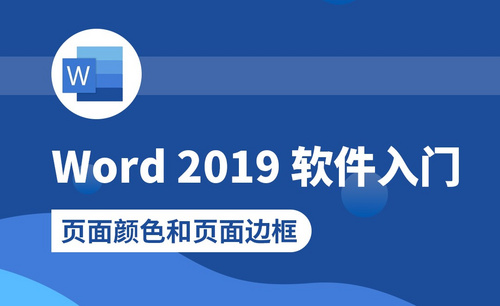word表格边框颜色怎么设置?
发布时间:2021年01月19日 11:47
我们在编辑word文档时,有时会用到输入表格的操作,在统计数据时,为了区别表格与表格之间的关系,有时就会改变边框颜色,那就得用到word表格边框颜色怎么设置的功能,如何更改设置表格的边框颜色呢?下面就通过具体操作步骤来了解一下吧。
1.打开要编辑的word文档,要求更改页面中插入表格的边框颜色为红颜色。
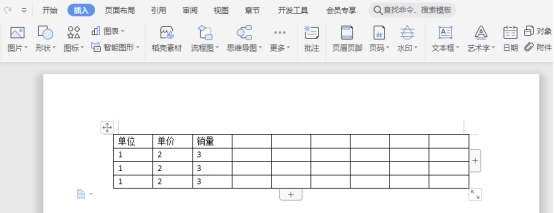
2.选中表格,点击鼠标右键,在弹出的菜单栏中点击“边框和底纹”按钮。
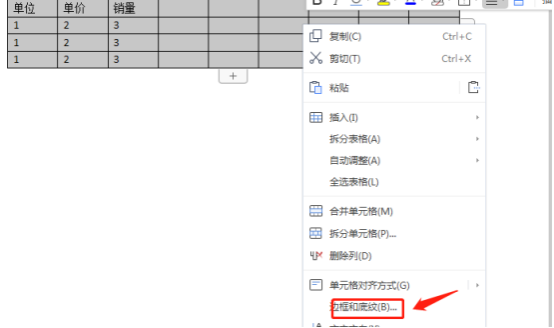
3.在弹出的对话框中点击“边框”按键。
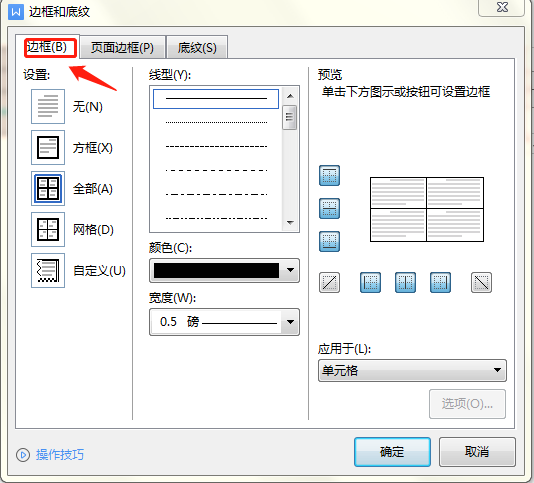
4.在“边框”选项卡里“颜色”选项里选择红色,点击确定。
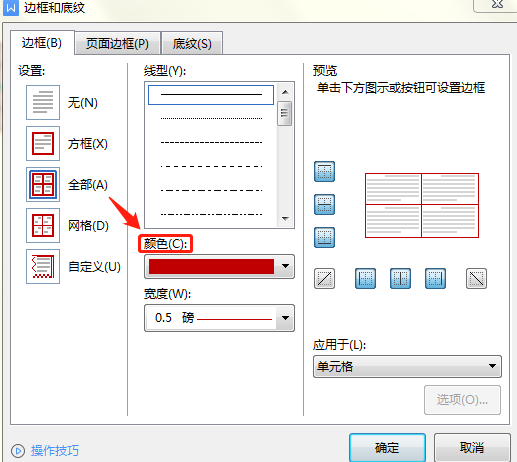
5.通过以上操作,页面中的表格边框颜色就更改为了红颜色。
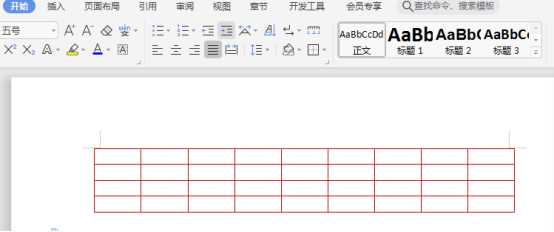
上面的几步操作就是我们在编辑word文档时,word表格边框颜色怎么设置的操作步骤,你们学会了吗?其实这些工具都是在表格工具里面设置完成的,会了这个功能,会帮助你在做表格的时候,让表格更美观,表格看起来更精致一些,大家快快动手来制作一份属于你自己的表格吧。
本篇文章使用以下硬件型号:联想小新Air15;系统版本:win10;软件版本:WPS2019。